win10搜不到蓝牙鼠标怎么回事 win10电脑搜索不到蓝牙鼠标解决步骤
蓝牙鼠标是很多小伙伴都喜欢的一种无线设备,没有线的束缚使用起来更加自由方便,不过近日有win10专业版系统用户却搜不到蓝牙鼠标,这是怎么回事呢,可能是蓝牙服务没有开启等原因,现在给大家带来win10电脑搜索不到蓝牙鼠标的解决步骤吧。
具体方法如下:
办法一:
因为你是新系统的安装,首先第一个原因很有大概是无安装蓝牙驱动。进入设备管理器中,查看蓝牙状态,看设备管理器中是不可以看到蓝牙设备。如果有黄色叹号就是驱动故障了。
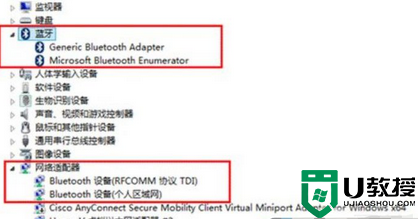
办法二:
win10系统中有单独的蓝牙开关,你可以查看一下是不启用了飞行模式,是不关闭了蓝牙开关。
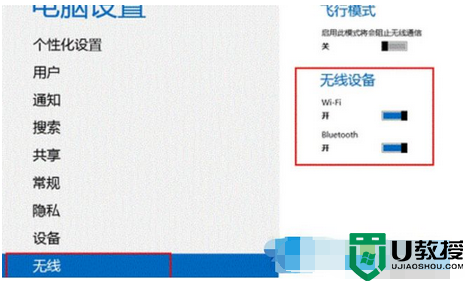
办法三:
蓝牙服务启动项关闭导致的。有时候第三方安全软件优化开机启动项的时候会把蓝牙服务启动项关闭,蓝牙启动项为Bluetooth support service。在安全软件中把他开启就可以了。你也可以在电脑中直接启动。办法如下:
1、首先运行窗口中写入“services.msc”点击服务设置,在服务设置窗口中,找到“Bluetooth support service”服务,在蓝牙服务上打开鼠标右键,点击“属性”;
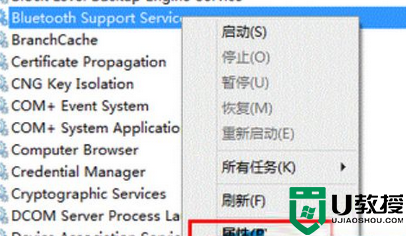
2、其次,在蓝牙服务上打开鼠标右键,点击“属性”,启动类型选中成“手动”,服务状态处打开“启动”,启动此服务便可。
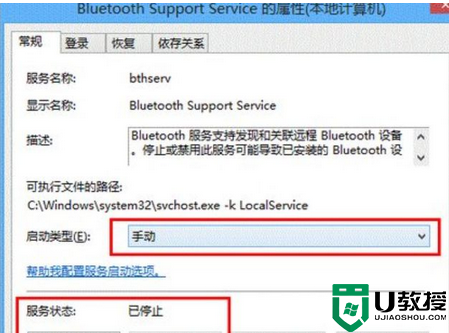
办法四:
也有大概是你的电脑bios中把蓝牙关掉了,部分电脑中bios可以对蓝牙进行开关,关机进入bios中,看看Devices选项中UsB setup是不有Bluetooth选项,将此选项状态为Enabled便可。
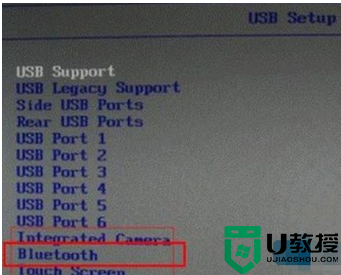
关于win10电脑搜索不到蓝牙鼠标解决步骤就给大家讲解到这边了,有遇到相同情况的用户们可以学习上面的方法步骤来进行解决吧。
win10搜不到蓝牙鼠标怎么回事 win10电脑搜索不到蓝牙鼠标解决步骤相关教程
- Win7电脑搜索不到蓝牙鼠标怎么办 Win7找不到蓝牙鼠标解决步骤 系统之家
- win10搜索不到蓝牙鼠标怎么办 win10系统搜索不到蓝牙鼠标解决方法
- win10蓝牙列表里搜不到鼠标如何恢复 win10蓝牙列表里搜不到鼠标的解决方法
- 电脑win10蓝牙搜索不到怎么办 win10搜不到蓝牙设备怎么办
- 电脑win10搜索不到蓝牙耳机怎么办 win10电脑蓝牙耳机搜索不到如何处理
- win10蓝牙搜不到设备怎么回事 win10搜索不到蓝牙设备如何处理
- win10如何解决蓝牙搜索不到xbox手柄问题 win10蓝牙搜索不到xbox手柄解决技巧
- 装了win10搜不到蓝牙怎么办 win10系统找不到蓝牙解决方法
- 苹果win10连不到蓝牙鼠标怎么办 苹果win10蓝牙鼠标连不上修复方法
- win10搜索不到蓝牙耳机怎么办 win10搜不到蓝牙耳机如何处理
- Win11如何替换dll文件 Win11替换dll文件的方法 系统之家
- Win10系统播放器无法正常运行怎么办 系统之家
- 李斌 蔚来手机进展顺利 一年内要换手机的用户可以等等 系统之家
- 数据显示特斯拉Cybertruck电动皮卡已预订超过160万辆 系统之家
- 小米智能生态新品预热 包括小米首款高性能桌面生产力产品 系统之家
- 微软建议索尼让第一方游戏首发加入 PS Plus 订阅库 从而与 XGP 竞争 系统之家
热门推荐
win10系统教程推荐
- 1 window10投屏步骤 windows10电脑如何投屏
- 2 Win10声音调节不了为什么 Win10无法调节声音的解决方案
- 3 怎样取消win10电脑开机密码 win10取消开机密码的方法步骤
- 4 win10关闭通知弹窗设置方法 win10怎么关闭弹窗通知
- 5 重装win10系统usb失灵怎么办 win10系统重装后usb失灵修复方法
- 6 win10免驱无线网卡无法识别怎么办 win10无法识别无线网卡免驱版处理方法
- 7 修复win10系统蓝屏提示system service exception错误方法
- 8 win10未分配磁盘合并设置方法 win10怎么把两个未分配磁盘合并
- 9 如何提高cf的fps值win10 win10 cf的fps低怎么办
- 10 win10锁屏不显示时间怎么办 win10锁屏没有显示时间处理方法

